Эта статья будет полезна тем, кто желает знать – что такое приложение Mir Pay? Какой функционал приложения?
Что такое Mir Pay? Работает ли Mir Pay на айфонах?
Mir Pay – это приложение для бесконтактной оплаты покупок телефоном. Напомним, что из-за начала специальной военной операции на Украине Apple Pay и Google Pay прекратили работать с картами российских банков. Mir Pay позволяет пользователям оплачивать покупки привычным и удобным способом. Однако есть ограничение.
Как рассказала Bankiros.ru руководитель направления отдела развития цифровых каналов и банковских карт ББР банка Кристина Аксенова, Mir Pay невозможно пользоваться на айфонах. Приложение доступно только для устройств на платформе Android версии 6.0 и выше. Например, приложение Mir Pay подойдет для смартфонов Huawei и др.
Отметим также, что к Mir Pay можно привязать только карты платежной системы МИР, в том числе кобейджинговые (карты двух платежных систем, например, армянская ArCa плюс МИР). Кроме того, можно привязать транспортные карты – петербургский «Подорожник», московскую «Тройку» и другие.
Mir Pay – что это такое, как установить, как добавить карту, как пользоваться (оплачивать телефоном)
Банкирос рекомендует!

Росбанк, Лиц. № 2272
Кредитная карта «#120наВСЕ Плюс»
120 дней без процентов, до 2 000 000
Оформить карту
Как установить приложение Mir Pay на Андроид?
Установить приложение и начать пользоваться легко, по словам Аксеновой.
«Необходимо скачать приложение Mir Pay через Google Play или App Gallery, добавить вручную или отсканировать карту через приложение и активировать карту, следуя подсказкам на экране телефона», – объяснила эксперт.
Что нужно чтобы подключить Mir Pay?
При начале использования Mir Pay необходимо будет дать свое согласие с правилами пользования и активировать приложение. Еще один этап – активация карты через банк: потребуется ввести код из пуш-уведомления или СМС от банка.
По словам Аксеновой, система абсолютно безопасна, так как данные карты не хранятся ни в приложении, ни в телефоне.

Как расплачиваться Mir Pay со смартфона?
Необходимо разблокировать мобильное устройство, а затем поднести его задней панелью к терминалу. Оплата произойдет мгновенно. Стоит учесть, что для некоторых покупок нужно будет ввести пароль или разрешить оплату по отпечатку пальца. Чтобы не запутаться, следуйте инструкции на экране смартфона.
Банкирос рекомендует!

Совкомбанк, Лиц. № 963
Карта «Халва»
1095 дней без процентов, до 500 000
Оформить карту
Банки, поддерживающие Mir Pay
Привязать к Mir Pay можно карты всех лицензированных регулятором российских банков. Проверить свою финансовую организацию можно на сайте приложения в поиске по названию банка.
Рассказываю, как совершать покупки при помощи бесконтактной оплаты Мир Пэй
Еще вопросы и ответы о Mir Pay
Где можно оплатить через Mir Pay?
В любом магазине, где принимают к оплате карты МИР. Что касается банков, то оплату с помощью Mir Pay принимают в любых терминалах, где принимают такие бесконтактные карты. Сейчас в списке несколько десятков банков, в том числе: Сбер, «Тинькофф», Почта Банк, ВТБ, Альфа-Банк и другие. Кроме того, можно оплачивать проезд в метро и транспортных терминалах.
Стоимость Mir Pay для держателей карт МИР
Для клиентов эта услуга бесплатна. Необходимо просто скачать приложение и завести в него свою карту.
Работает ли Mir Pay без подключения к интернету?
Для совершения покупок наличие интернета не нужно.
Как сделать возврат денежных средств за покупку?
Здесь порядок не отличается от обычных случаев возврата средств за покупки, оплаченные банковской картой. Иногда продавец может попросить назвать последние четыре цифры карты. Эти данные можно посмотреть в разделе «Детали карты» в приложении.
Источник: bankiros.ru
Установка, настройка и использование Mir Pay на Android-смартфоне

Прежде чем приступать к получению и настройке Mir Pay — мобильного приложения для оплаты товаров и услуг путём эксплуатации бесконтактной технологии NFC с карт платёжной системы (ПС) «МИР» на Android-устройстве, важно учесть несколько обуславливающих эффективное использование сервиса моментов.
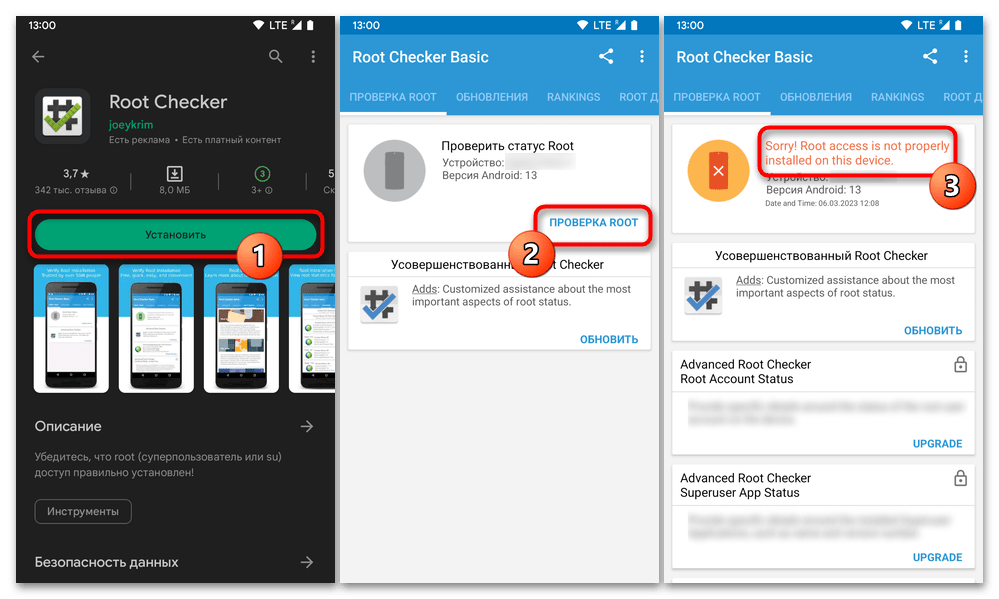
Во-вторых, на смартфоне должна быть настроена автоматическая блокировка экрана (паролем, PIN-кодом, графическим ключом или отпечатком пальца).
Шаг 1: Установка приложения
Первый этап к получению возможности использовать все преимущества Mir Pay – это, конечно же, установка приложения сервиса на Android-девайс. Создателями Мир Пэй задокументировано три перечисленных далее варианта получения обеспечивающего функционирование системы у конечного пользователя софта, и использовать следует исключительно один из них!
Шаг 2: Первый запуск, авторизация и настройка
Первоначальная настройка инсталлированного любым из перечисленных в разделе этой статьи выше способов приложения Mir Pay включает всего несколько простейших манипуляций.
- Открываем приложение, ознакамливаемся с «Лицензионным соглашением» и «Политикой конфиденциальности»,
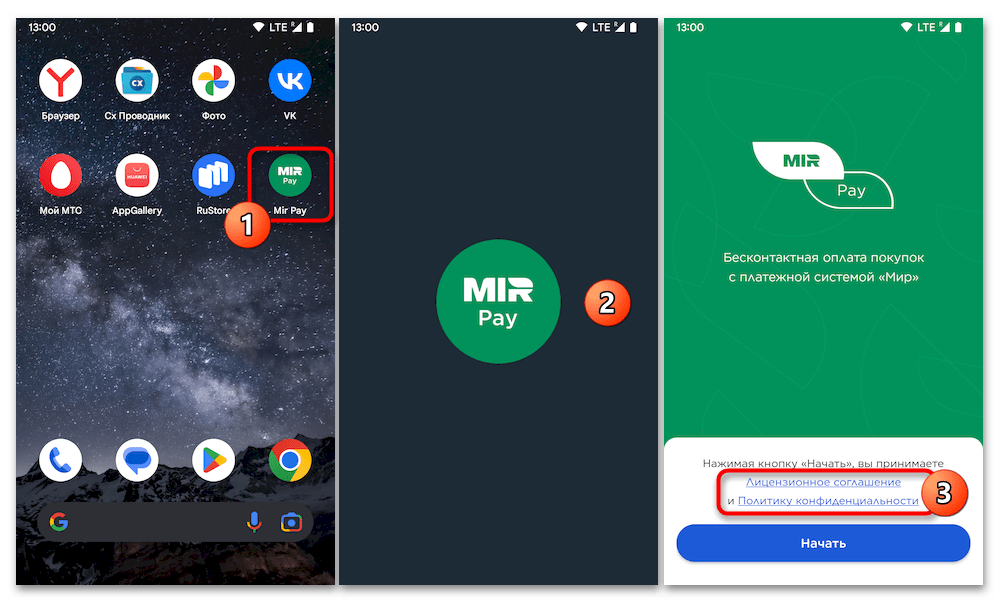 после чего нажимаем на кнопку «Начать».
после чего нажимаем на кнопку «Начать». 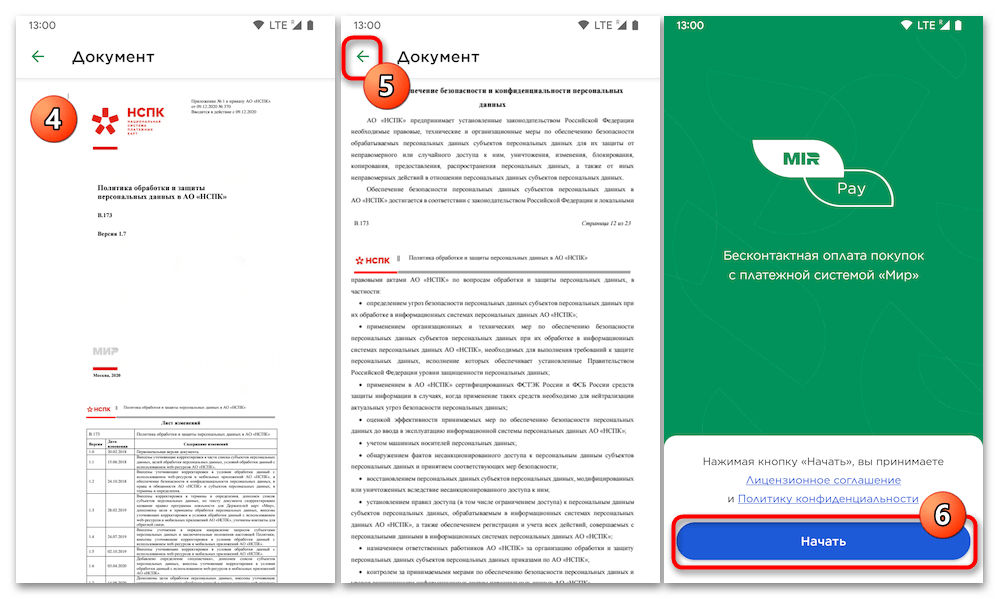
- Далее необходимо пройти авторизацию. При своём первом запуске Mir Pay автоматически проанализирует факт наличия добавленных на Android-устройство аккаунтов Google и Huawei, а затем предложит выполнить привязку одного из них к самому себе. Если на устройстве имеются сервисы и учётки обоих указанных компаний, будет предоставлен выбор, что именно использовать.

- «Google». Выбираем учётную запись Гугл для привязки Mir Pay из уже имеющихся на устройстве, либо нажимаем «Добавить аккаунт» и авторизуемся в новой (с точки зрения девайса) учётке.
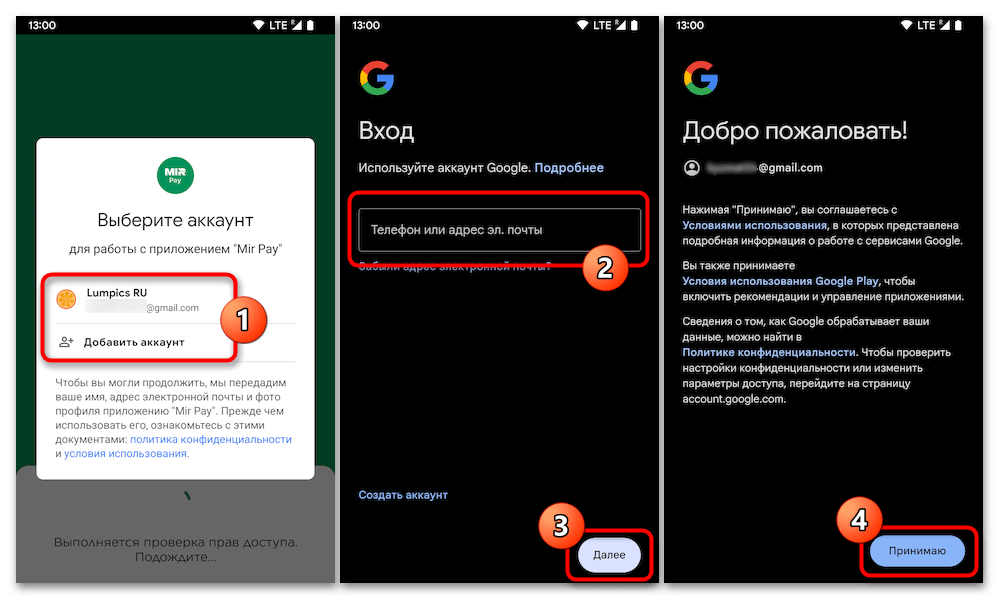
- «Huawei». При необходимости вводим логин и пароль от «Аккаунта HUAWEI», тапаем «ВХОД», после чего, возможно, потребуется пройти двухфакторную авторизацию в сервисах HMS.
Важно! Если появится запечатлённый на следующем скриншоте экран, обязательно ставим отметку справа от пункта «Получать Ваш адрес эл.почты» в перечне «Приложение хочет:» и только затем тапаем по кнопке «Разрешить».
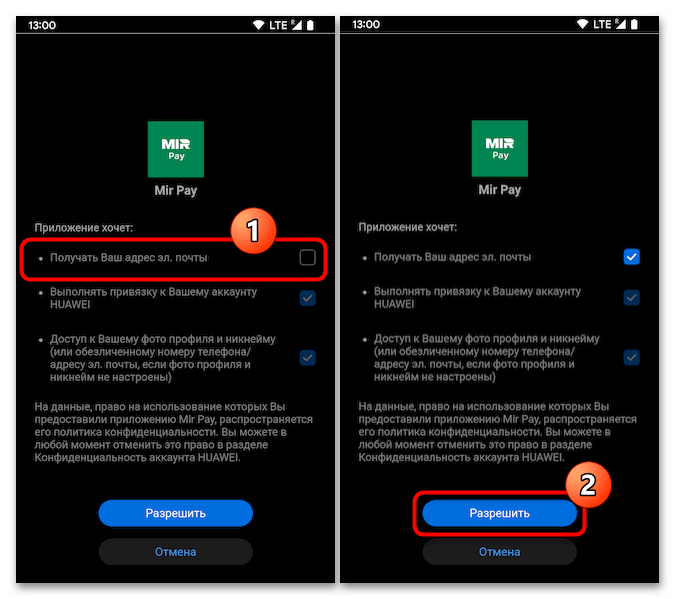
Предоставляем Мир Пэй требуемое для его эффективного функционирования разрешение на отправку уведомлений.

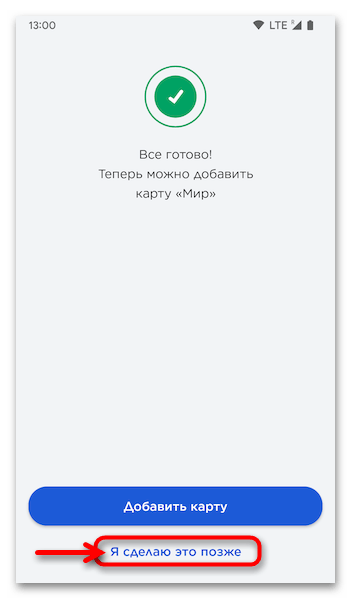
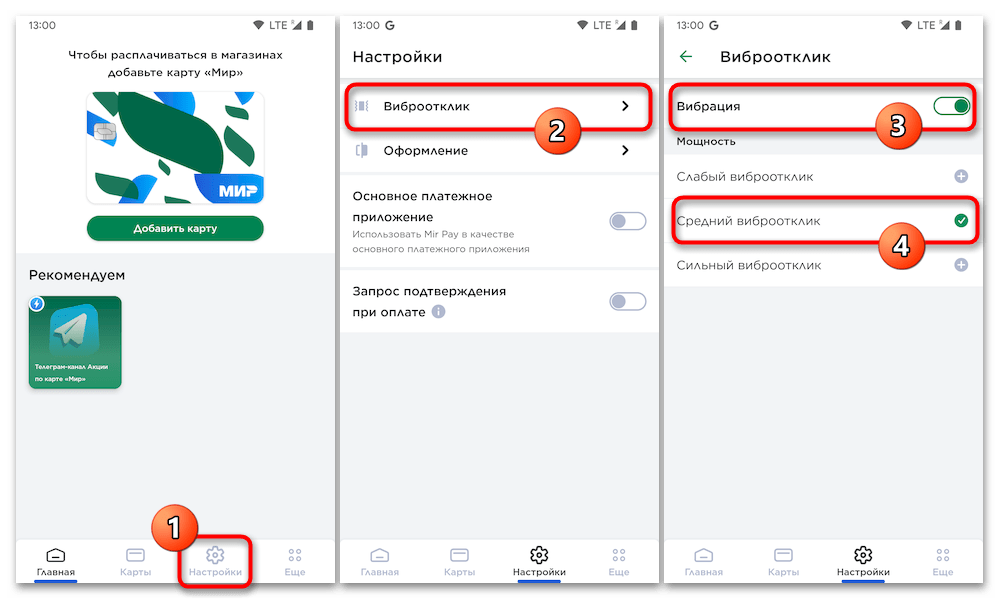
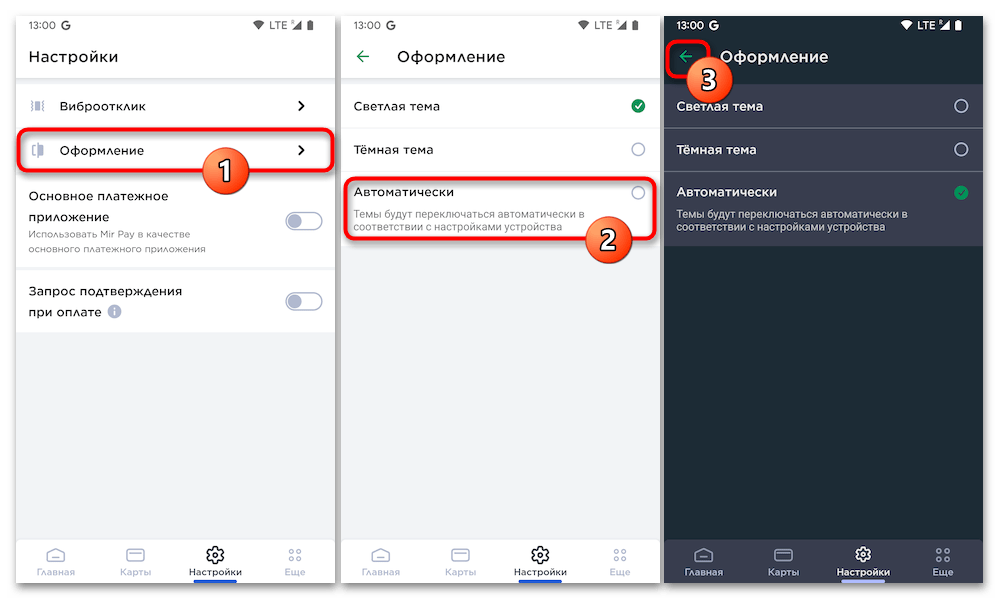
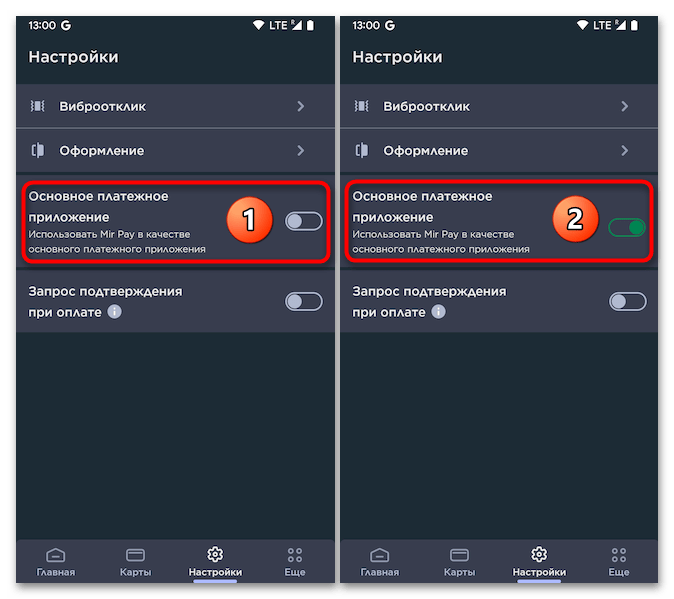
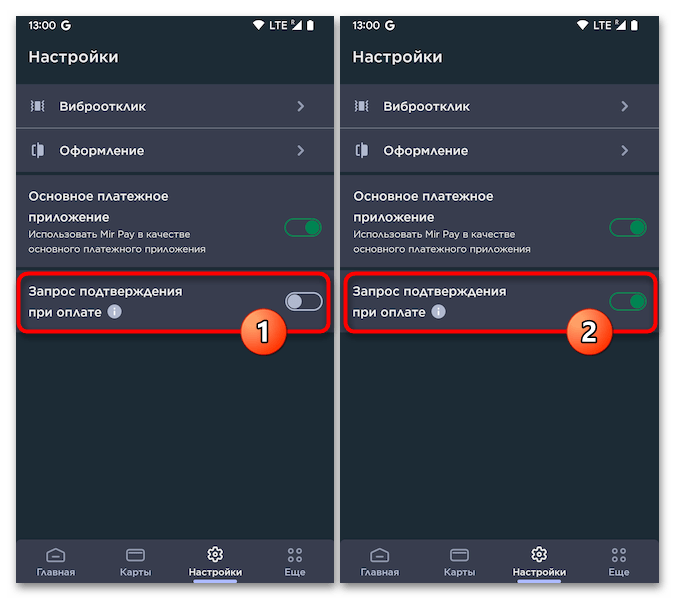
Шаг 3: Добавление/удаление платёжных карт
Наиболее важный с точки зрения дальнейшей эффективности использования Mir Pay этап – привязка к системе платёжной карточки или нескольких. Выполнить процедуру несложно, но действовать нужно внимательно, плюс не забываем, что для привязки подойдут карты исключительно платёжной системы «МИР».
- Открыв Мир Пэй, тапаем «Добавить карту» на вкладке «Главная»;
 либо перемещаемся в раздел приложения «Карты», нажимаем на расположенную внизу открывшегося экрана кнопку «+ Добавить карту».
либо перемещаемся в раздел приложения «Карты», нажимаем на расположенную внизу открывшегося экрана кнопку «+ Добавить карту». 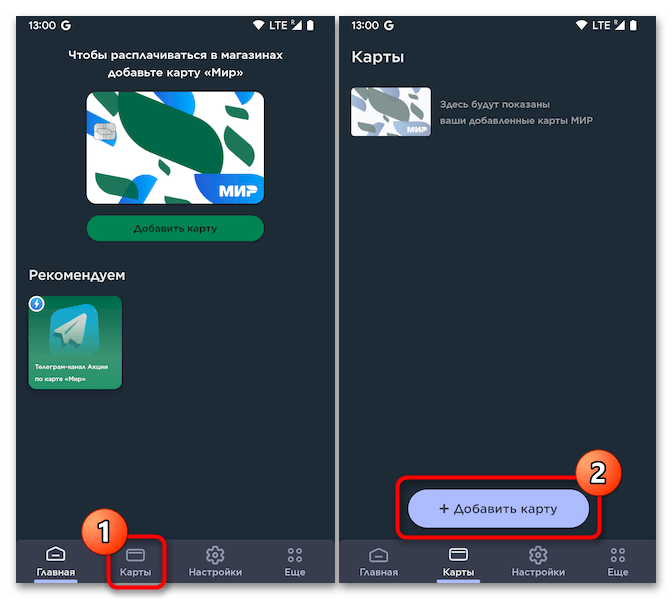 Если добавление карты будет осуществляться путём её сканирования камерой девайса, предоставляем приложению разрешение «Снимать фото и видео».
Если добавление карты будет осуществляться путём её сканирования камерой девайса, предоставляем приложению разрешение «Снимать фото и видео». 
- Далее три варианта действий:
- Наводим камеру устройства на карточку, следуя демонстрируемой на экране приложения рекомендации «Чтобы сканирование прошло успешно держите карту внутри рамки». По получении сведений карты софтом отобразится демонстрирующий их экран, где нужно дополнительно заполнить единственное поле — «CVP» (трёхзначный код «Card Verification Parameter», напечатанный на обратной стороне пластика), после чего карта будет зарегистрирована в приложении.
- Если это еще не сделано, включаем модуль NFC в «Настройках» Android. Нажимаем «Сканировать с помощью NFC» на экране «Регистрация карты» в Mir Pay, и затем прикладываем карту к задней крышке устройства.
Примечание. Многие пользователи Mir Pay отмечают, что добавить карту в приложение бесконтактным способом не удаётся. Чаще всего это связано с тем, что девайс попросту не успевает считать карточку, если убирать её слишком быстро или вертеть пластик в попытках заставить «NFC» сработать. Чтобы избежать подобных проблем, следует просто приложить карту на несколько секунд к устройству и дождаться нужной реакции от приложения.
Если в процессе регистрации платёжной карточки в Мир Пэй появится ошибка «Карта не поддерживается», скорее всего, выпустивший карту банк ещё не является участником системы. Полный список поддерживаемых Mir Pay банков можно посмотреть не выходя из приложения – открываем его вкладку «Ещё», нажимаем «Банки-участники» в отобразившемся меню и ознакамливаемся с информацией на открывшейся странице.
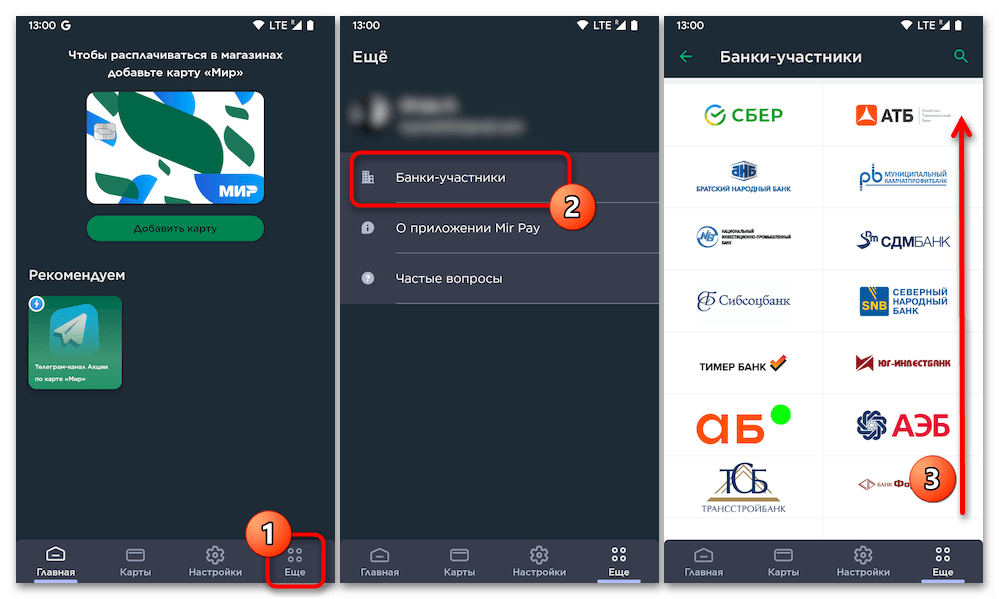
По результату выполнения одной из вышеуказанных манипуляций добавленная в Мир Пэй карточка станет отображаться на вкладке «Главная» и также в разделе «Карты» приложения в сопровождении отметки «Для оплаты по умолчанию». 
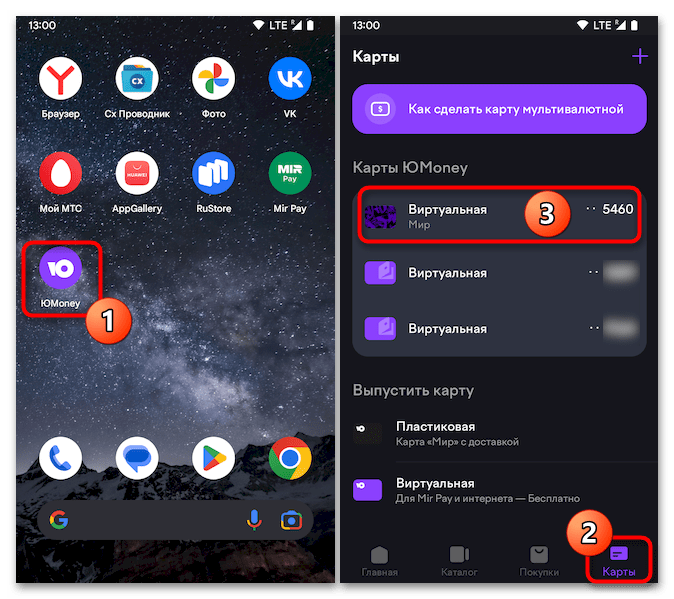
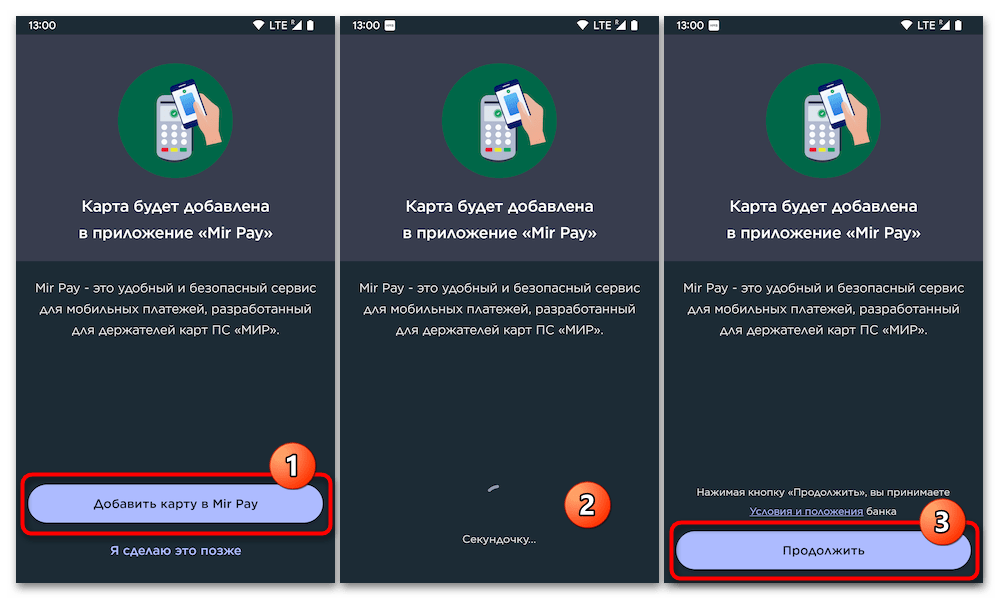
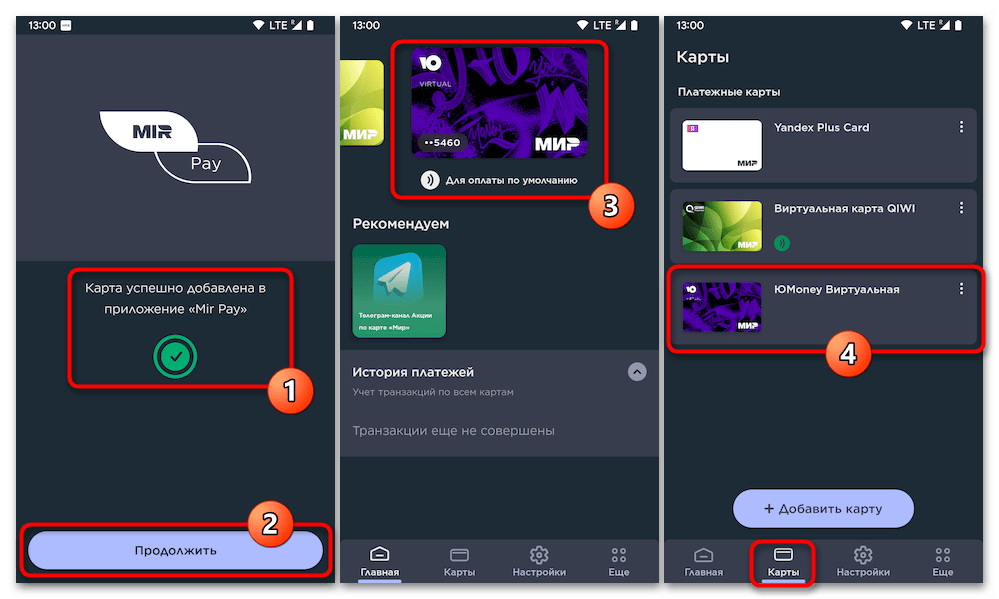
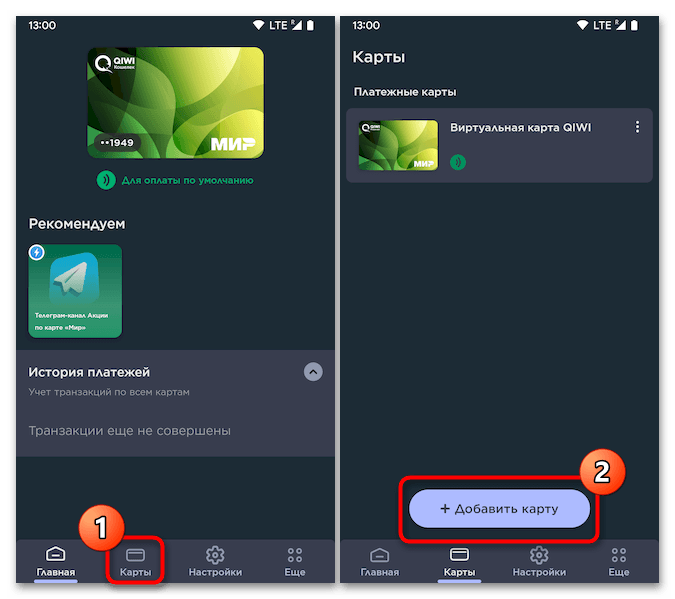 В итоге дополнительное средство оплаты отобразится в разделах «Главная» и «Карты» Mir Pay и станет доступным для выбора при инициации транзакций.
В итоге дополнительное средство оплаты отобразится в разделах «Главная» и «Карты» Mir Pay и станет доступным для выбора при инициации транзакций. 
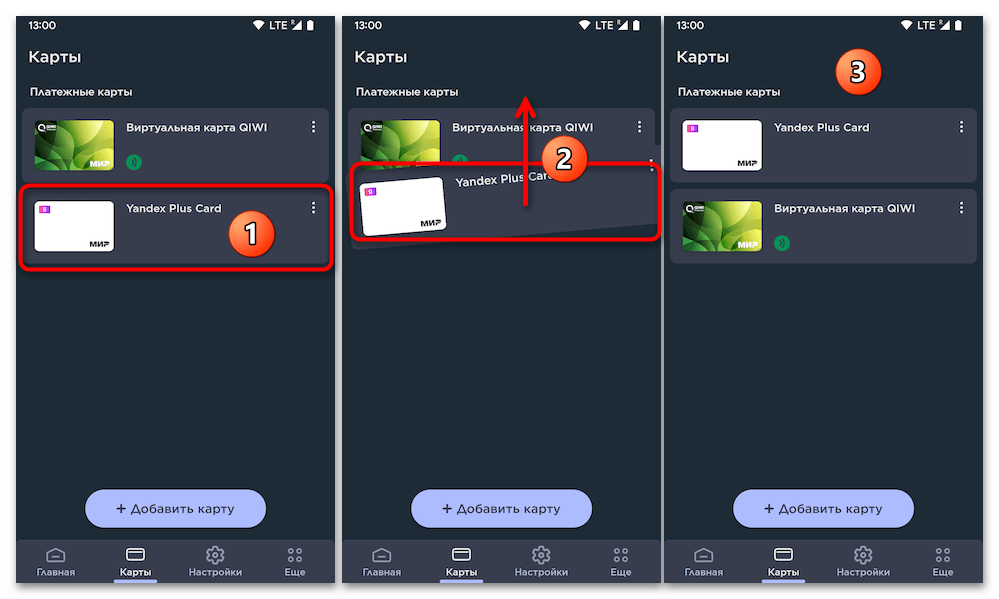
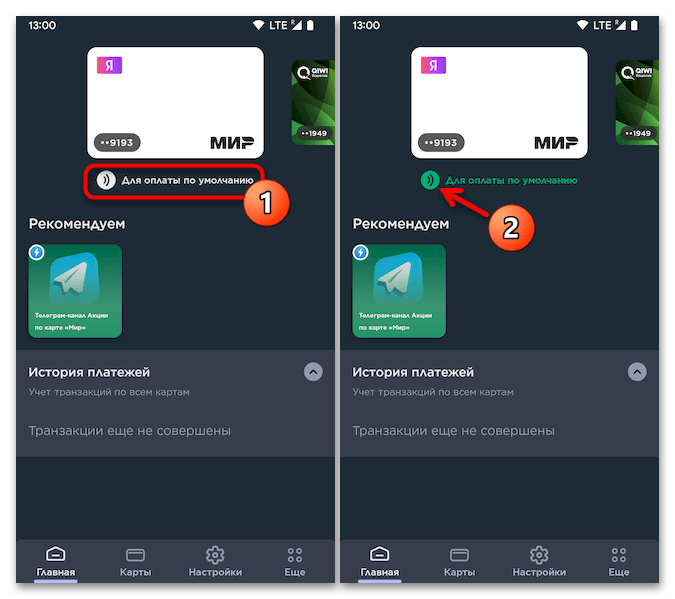 Другой вариант: перемещаемся в «Карты», тапаем по области со сведениями назначаемой по умолчанию карточки, активируем переключатель «Для оплаты по умолчанию» на открывшемся экране и затем возвращаемся «Назад».
Другой вариант: перемещаемся в «Карты», тапаем по области со сведениями назначаемой по умолчанию карточки, активируем переключатель «Для оплаты по умолчанию» на открывшемся экране и затем возвращаемся «Назад». 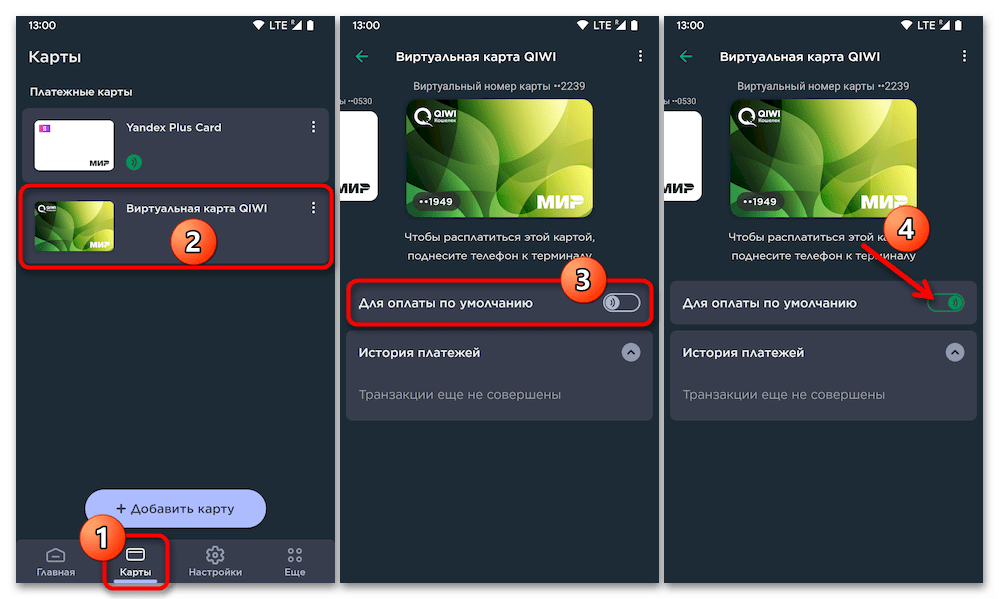
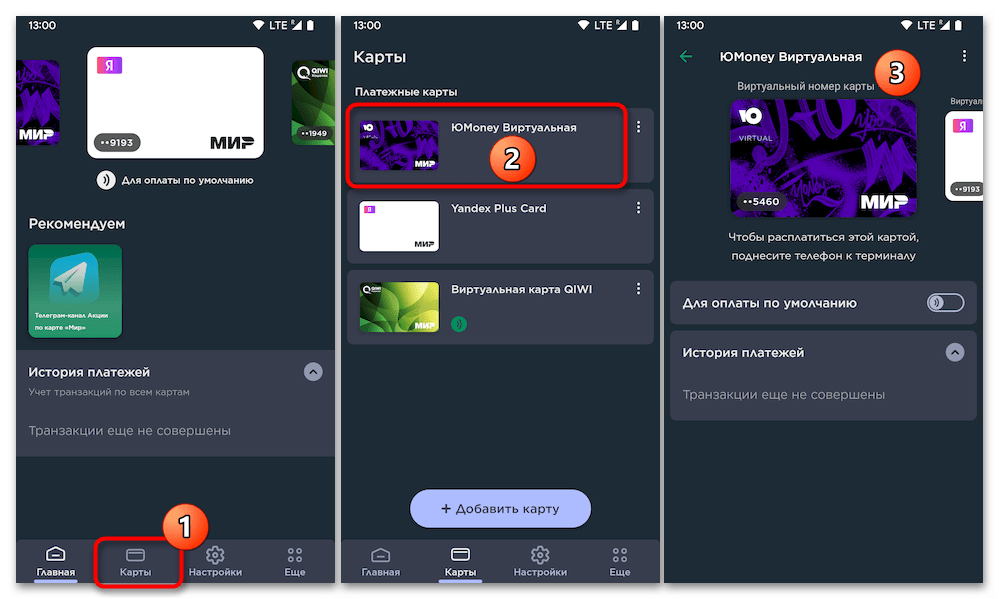
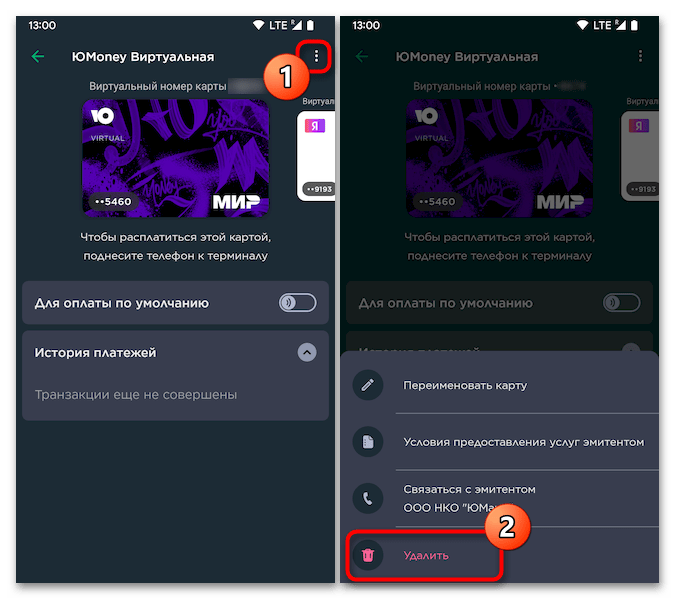
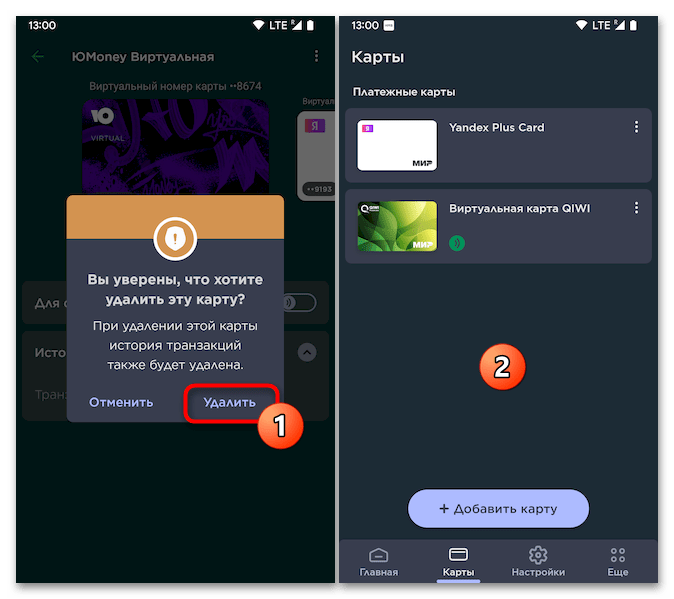
Шаг 4: Оплата смартфоном
- Для оплаты смартфоном через настроенный вышеописанным образом Мир Пэй достаточно разблокировать устройство (или, если деактивирована опция «Запрос подтверждения при оплате» в «Настройках» приложения и сумма транзакции не превышает 3000 руб., только включить его экран) и поднести задней панелью к поддерживающему бесконтактную оплату с карт ПС «МИР» терминалу. Практически всегда оплата происходит мгновенно, но иногда может потребоваться ввести код доступа к смартфону или отпечаток пальца – в таком случае следуем подсказкам на экране девайса.


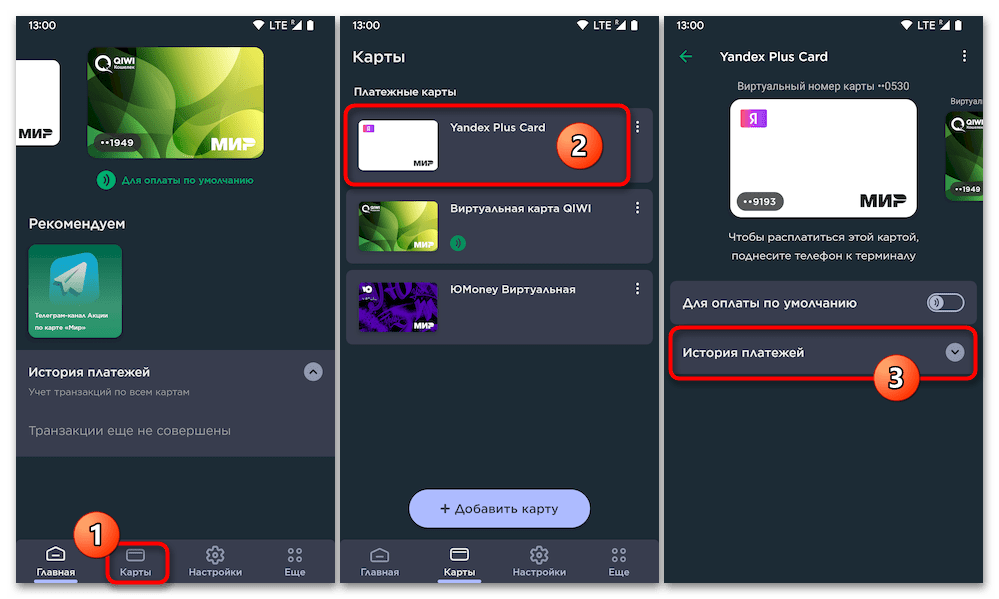
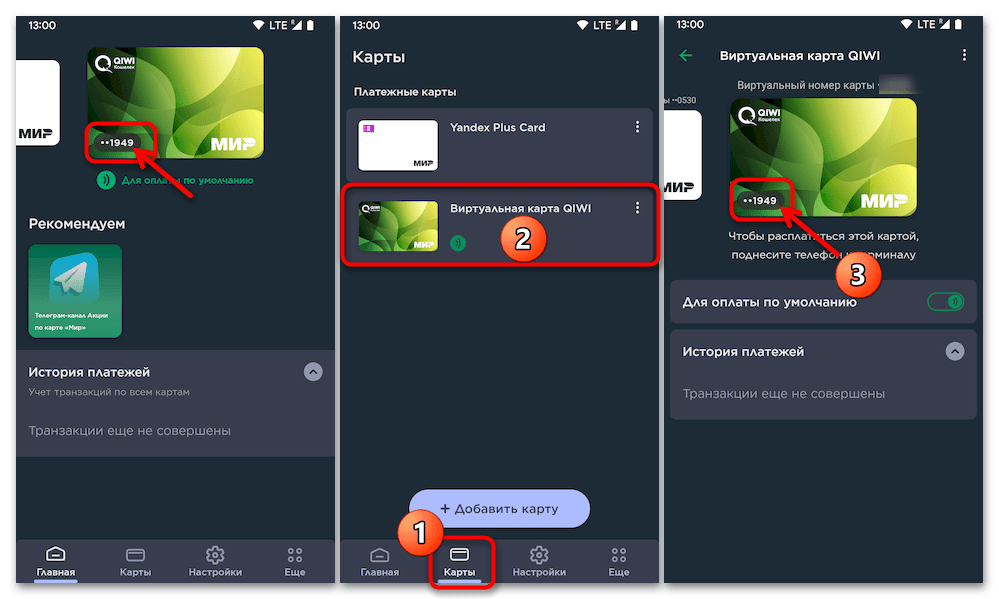
Источник: lumpics.ru
Mir Pay: как оплачивать покупки телефоном и на каких смартфонах работает
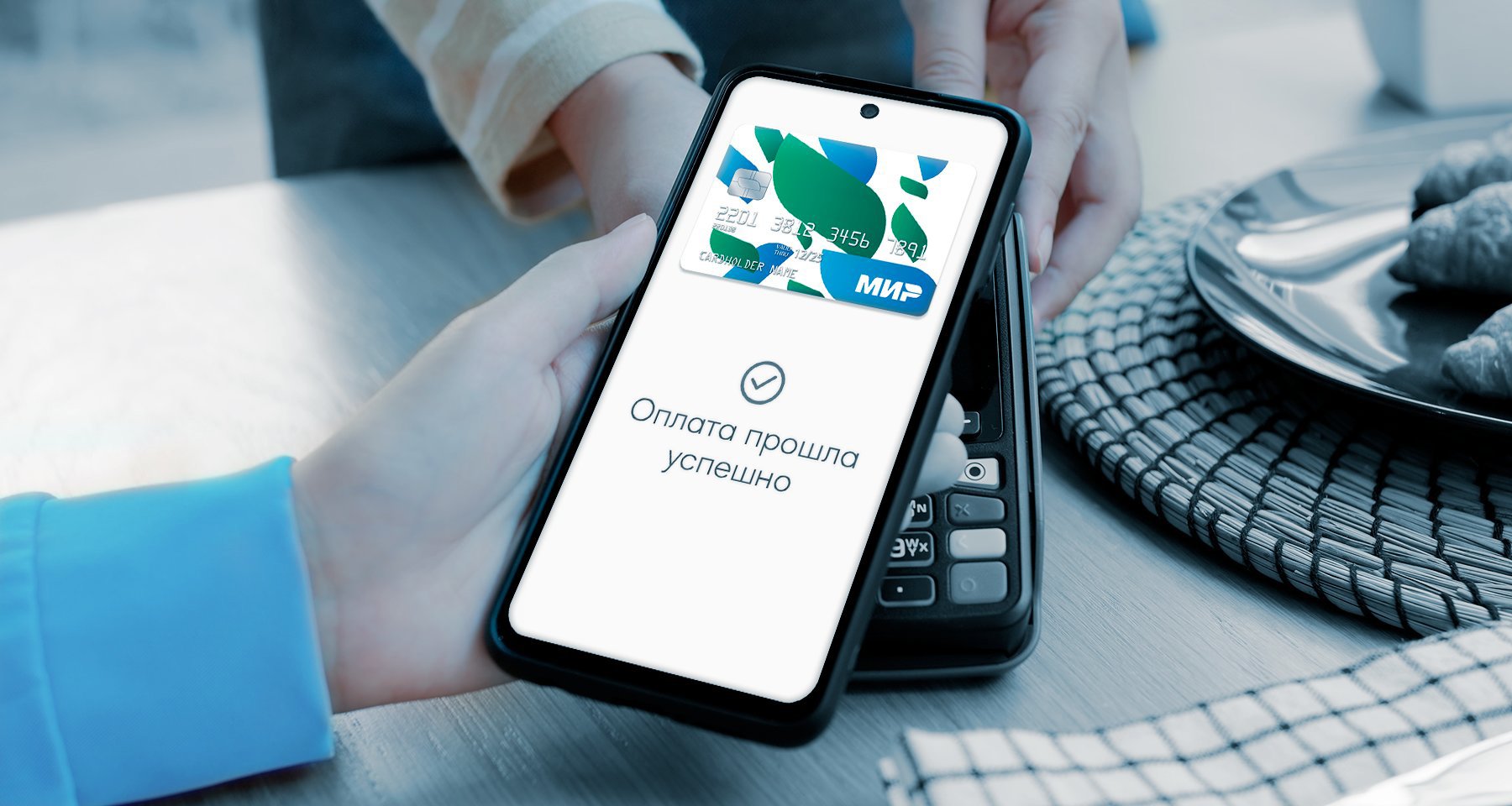
После ухода из России платежных систем Visa и MasterCard для россиян стала недоступна бесконтактная оплата с помощью Apple Pay и Google Pay — двух самых популярных способов оплаты телефоном. Хотя национальная платежная система «Мир» выпустила свой аналог еще в 2019 году, популярность сервис получил только теперь.
Рассказываем, работает ли Mir Pay без подключения к интернету, можно ли пользоваться приложением за границей и на какие устройства его можно загрузить.
Что такое Mir Pay
Mir Pay — это приложение для бесконтактной оплаты покупок телефоном. После февральских событий Apple Pay и Google Pay перестали работать с картами российских банков, поэтому аналогичный сервис платежной системы «Мир» стал одним из немногих способов сохранить привычный способ оплаты телефоном.
Правда, только на смартфонах, поддерживающих технологию NFC, и с операционной системой Android версии выше 6.0. Для айфонов замены для россиян не появится из-за особенностей операционной системы Apple.
К Mir Pay можно привязать только карты платежной системы «Мир», в том числе кобейджинговые (например, армянскую ArCa плюс «Мир»), а также транспортные карты — петербургский «Подорожник», московскую «Тройку» и другие. Оплачивать покупки с помощью Mir Pay безопасно.
Во-первых, разработчик сервиса обслуживает и саму платежную систему «Мир», поэтому все банковские данные остаются в пределах одной системы. Реквизиты карты не хранятся на телефоне. Вместо использования номера карты приложение формирует специальный цифровой код — токен. Также приложение просит установить дополнительный барьер — вход по отпечатку пальца или отдельному паролю.
Как установить и начать пользоваться Mir Pay
Смартфоны на Android
- Установка. Чтобы скачать и начать оплачивать покупки с помощью Mir Pay на смартфонах с Android, зайдите в каталог приложений Google Play и в поиске найдите Mir Pay.
- Привязка карты. После того как приложение загрузится на телефон, нужно отсканировать любую карту с «Миром» либо ввести ее реквизиты вручную.
- Согласие и активация. Приложение попросит согласиться с правилами пользования, далее нужно активировать карту через банк — ввести код из пуш-уведомления или СМС от банка. Вводите код, это безопасно.
Mir Pay для смартфонов Huawei
Устройства хоть и работают на Android с фирменной оболочкой от производителя, каталог приложений Google Play на этих смартфонах недоступен, поэтому у Huawei свой маркет — AppGallery. Там же в поиске нужно найти Mir Pay и установить приложение. Далее алгоритм тот же — отсканировать карту либо ввести ее реквизиты, дать согласие на правила пользования сервисом.
Доступен ли Mir Pay на айфонах?
Нет, установить приложение от «Мира» на смартфоны Apple нельзя. Это связано с техническими особенностями операционной системы айфонов. Американская компания не дает доступ сторонним разработчикам к NFC — чипу, который позволяет бесконтактно оплачивать покупки телефоном, часами или картой. Тем самым компания монополизирует положение Apple Pay внутри экосистемы.
Как происходит процесс оплаты
Чтобы оплатить покупки с помощью Mir Pay, нужно разблокировать телефон либо войти в приложение и, выбрав нужную карту, поднести устройство к терминалу оплаты. Если оплата прошла успешно, на экране появится зеленая галочка и характерный звук. В случае ошибки телефон завибрирует, а на экране вы увидите красный знак. Пароль вводить на терминале, как правило, не требуется независимо от суммы покупки.
Оплата телефоном возможна из-за встроенного в телефон специального модуля — чипа NFC. Он же установлен на других устройствах и банковских картах, которые поддерживают бесконтактную оплату. Технология срабатывает, когда два устройства находятся на расстоянии не более 10 см друг от друга. Чип передает платежные данные пользователя в зашифрованном виде от приложения Mir Pay, которое в свою очередь через платежную систему «Мир» взаимодействует с продавцом при проведении трансакции.
Можно ли оплачивать Mir Pay, если нет доступа к интернету?
Да. На этот случай приложение хранит несколько зашифрованных ключей оплаты. Их количество ограниченно, поэтому если не подключаться к Сети долго, ключи закончатся и оплатить другие покупки не получится. Новые загрузятся при следующем подключении к Сети.
Можно ли снять наличные, используя Mir Pay
Да. Бесконтактно снимать наличные можно в банкоматах с функцией NFC. Приведем пример с картой банка «Тинькофф»: приложите смартфон к сканеру банкомата, разблокируйте гаджет, введите ПИН-код от карты, выберите функцию «Снять наличные».
Банки-участники, которые поддерживают Mir Pay
Привязать к Mir Pay можно карты всех лицензированных регулятором российских банков. Проверить свою финансовую организацию можно на сайте приложения в поиске по названию банка.
Оформить карту с платежной системой «Мир» можно в финансовом маркетплейсе Банки.ру. Мастер подбора карт поможет найти нужное предложение с выгодными условиями обслуживания и высоким кэшбэком.
Где принимают оплату с помощью Mir Pay
Оплату с помощью Mir Pay принимают в любых терминалах, где принимают бесконтактные карты «Мир». Сейчас в списке больше 40 банков, в том числе крупные банки: Сбер, «Тинькофф», Почта Банк, ВТБ, Альфа-Банк и другие.
Почему может не проходить оплата через Mir Pay
Если при оплате возникает ошибка, это значит, что терминал не принимает бесконтактную оплату платежной системы «Мир». На экране телефона появится ошибка. Также это может быть техническим сбоем — приложение активно развивается, но ошибок избежать пока не получается. В этом случае попробуйте перезагрузить телефон, а если есть больше времени — удалите приложение и загрузите его снова. Чтобы избежать такой ситуации, обновляйте Mir Pay на смартфоне каждый раз, когда разработчики выпускают новую версию.
Можно ли использовать Mir Pay за границей?
До февральских событий картой «Мир» можно было платить в терминалах банков 11 стран, но вначале банки Турции, а позже и финансовые учреждения стран СНГ перестали работать с российской платежной системой. Все из-за угроз вторичных санкций со стороны США и ЕС. Сейчас карты российской платежной системы принимают в следующих странах:
- Абхазия
- Армения
- Белоруссия
- Вьетнам
- Казахстан
- Киргизия
- Куба
- Южная Осетия
Актуальное обновление материала о платежной системе «Мир» за пределами России — здесь.
21.04.2023 12:55
Часто задаваемые вопросы
Поддерживает ли Mir Pay карты платежных системы MasterCard и Visa?
Нет. Во-первых, это приложение исключительно для платежной системы «Мир». Во-вторых, MasterCard и Visa больше не работают в России, поэтому выпущенные российскими банками карты этих платежных систем нельзя привязать ни к Apple Pay, ни к Google Pay, ни к Samsung Pay.
Можно ли привязать несколько карт «Мир» к Mir Pay?
Ограничений по числу подключаемых карт у приложения нет.
Работает ли Mir Pay в Крыму?
В Крыму Mir Pay работает со всеми устройствами, которые принимают бесконтактную оплату.
Можно ли оплачивать метро через Mir Pay?
Да, это возможно. Причем оплачивать можно не только метро, но и любой общественный транспорт, где есть валидаторы, которые принимают банковские карты. Никаких дополнительных действий не нужно — телефон просто прикладывается к считывающему устройству.
nttt nttttu0412u043eu0439u0434u0438u0442u0435nttt ntttu0438u043bu0438nttt nttttu0437u0430u0440u0435u0433u0438u0441u0442u0440u0438u0440u0443u0439u0442u0435u0441u044c.nttt ntt nt»>’ >
Источник: www.banki.ru